Сначала потребуется установить сим-карту оператора мобильной связи, т.е. подключить устройство к сети. Данную карточку можно приобрести в салонах связи. Сим-карта устанавливается в соответствующий разъем в соответствии с инструкцией по применению устройства. Многие современные аппараты снабжаются слотами micro-SIM, а потому перед приобретением карты уточните ее формат. Если в устройстве отсутствует разъем для сим-карты, значит, он не поддерживает передачу данных по каналу сотовой связи и настройка 3G на нем невозможна.
Современные планшеты автоматически производят настройку мобильного интернета сразу после установки сим-карты.
Для применения изменений вам потребуется перезагрузить планшетный компьютер, а затем активировать режим передачи пакетных данных. Для устройств на базе Android включение 3G выполняется через меню, которое вызывается путем сдвига верхней панели системы пальцем вниз.
Мобильный канал передачи данных можно настраивать через пункт меню «Настройки» — «Беспроводная сеть» — «Мобильная связь». Среди перечня доступных опций выберите режим «Передача данных». При необходимости отключите Wi-Fi для активации работы в сети оператора. Если вы используете iPad, включение 3G выполняется автоматически при отсутствии подключения к Wi-Fi. Отключить данный тип передачи данных можно, перейдя в меню «Настройки» на рабочем столе iOS.
Samsung Galaxy Tab A7 Lite | Как провести первую настройку Samsung Galaxy Tab A7 Lite
Ручная настройка
Если после установки сим-карты интернет по-прежнему , проверьте настройки модема, указанные в системе. В Android заново перейдите в опции «Мобильная связь» — «Точка доступа». Создайте новую точку доступа и введите параметры для интернета, которые предоставляются вашим оператором связи. Для iPad данный пункт меню располагается в разделе «Настройки» — «Сотовые данные» — «Настройка APN». После произведения настроек убедитесь, что пункт «Сотовые данные» включен.
Для получения нужных настроек вы можете воспользоваться официальным сайтом сотовой компании или позвонить в офис по работе с клиентами оператора для уточнения нужных параметров.
Перезагрузите для применения нужных параметров и попробуйте выйти в интернет, воспользовавшись встроенным браузером вашего устройства. Настройка 3G завершена. В том случае, если после настройки параметров интернет по-прежнему не работает, обратитесь в службу поддержки оператора для решения проблемы с функционированием сети передачи данных.
Статьи и Лайфхаки
Планшетные компьютеры, работающие на ОС Android, появились не так давно, но спрос на них уже смело можно назвать массовым. Разумеется, чтобы использование такого устройства было максимально удобным и удовлетворяло потребности конкретного пользователя, необходима правильная настройка планшета андроид , например, чтобы . Как это делается, мы будем рассматривать на примере версии Android 4.0.
С чего начинается настройка планшета под операционной системой Андроид
При первом запуске операционная система – с приветствием «Добро пожаловать!» – сразу же предложит вам выбрать из списков страну, в которой вы находитесь, и язык. Далее она предложит вам сети Wi-Fi, из которых опять же надо выбрать нужную и, если надо, ввести пароль. Следующий шаг – привязка устройства к аккаунту Google.
Первая настройка Планшета | За это магазины берут деньги!
Если его у вас нет – не беда, создать можно прямо в процессе настройки планшета, а если есть – просто введите логин и пароль, после этого вы можете использовать сервисы Google. Когда аккаунт создан (или привязан), можно активировать синхронизацию данных с ним и резервное копирование. Тогда система сможет переносить данные из аккаунта на планшет, или наоборот – создавать там резервную копию данных с планшета, или и то, и другое – в зависимости от того, в каких пунктах вы поставите галочки. После этого система предложит вам настроить дату и время, определить часовой пояс, а затем – настроить использование геоданных. Благодаря этому приложения смогут определять ваше местоположение, даже если систему GPS по каким-то причинам окажется недоступной.
Итак, первичная настройка завершена. На этом можно и остановиться, пользуясь в дальнейшем настройками по умолчанию, но вы ведь хотите не только знать, но и чувствовать себя на своём планшете как дома, не так ли? Для этого потребуется провести более тонкую настройку планшета Андроид.
Настройка планшета с учётом индивидуальных запросов пользователя
Нажав значок «Настройки» на экране, мы попадаем в соответствующее меню. Пунктов в нём достаточно много, поэтому обратим внимание на самые важные из них.
Начнём с раздела «Сеть». Если трафик у вас не безлимитный, вам очень пригодится пункт «Использование данных», где можно установить точку сброса данных в ноль и задать линию отсечки трафика. Здесь же можно настроить передачу данных с помощью Bluetooth, выбрать режим мобильной сети.
Переходим к разделу «Устройства». В пункте «Дисплей» можно, в частности, настроить время отключения экрана при бездействии.
Весьма важный пункт – «Энергосбережение» (не будем забывать, что питается планшет не от сети, и никому не хочется, чтобы он отключился в самый неподходящий момент). Выставлять ли здесь галочки во всех имеющихся пунктах или только в некоторых, зависит от того, как вы используете устройство. Так, если вы не запускаете на нём игр, требующих больших энергетических затрат, вполне можно экономить энергию «по полной программе».
Стоит обратить внимание и на «Учётные записи», где можно добавить свои аккаунты в социальных сетях, облачных сервисах, включая при этом (точнее, оставляя включённой по умолчанию) синхронизацию данных.
Разумеется, это далеко не всё. Можно выбрать и яркость экрана, и громкость звука, и многие другие параметры. Разобравшись в настройках Android, вы сможете сделать использование планшета максимально удобным для себя.
Итак, в прошлой статье мы рассказали вам о том, . Надеемся, что наши советы помогли вам определиться с выбором и приобрести именно тот планшет, о котором вы мечтали. Но теперь вы наверняка посетили наш сайт, чтобы узнать, как работать с планшетом.. В данной статье мы расскажем о работе операционной системы планшета, о настройке, установке и работе с программами, а также о функциональных особенностях.
Основные правила, как нужно работать на планшете
Работать на планшете не сложнее чем на компьютере, а возможно даже и намного проще. Планшет – это что-то среднее между мобильным телефоном (даже наверное смартфоном) и компьютером. Давайте поэтапно рассмотрим, как правильно работать с планшетом, чтобы вы смогли получить пошаговое и структурированное руководство.
Установка SIM-карты
Купив планшет, вам нужно будет сначала вставить в него SIM-карту (если таковая поддерживается моделью планшета). Современные модели планшетов, в большинстве случаев, работают только с microSIM-картами. Именно поэтому изначально нужно уточнить какой тип SIM-карт поддерживает ваш планшет. Этот вопрос, почему-то, вводит в ступор большинство новичков.
А всё достаточно просто: приобретите стартовый пакет того оператора, который предоставляет самые низкие цены на доступ в Интернет (как правило, телефония на планшете не используется) и вставьте в планшет. Хотим обратить ваше внимание на то, что при покупке стартового пакета учитывайте, какой тип SIM-карт поддерживает ваш планшет. Большинство стартовых пакетов включают в себя универсальную SIM-карту. Если же у вас имеется стандартная SIM-карта, то её нужно обрезать. Обрезать SIM-карту рекомендуем не самостоятельно а в центре где вы купили планшет, для этого используются специальные ножницы, которые её не повредят.
Настройка планшета
Любой планшет, под управлением операционной системой Android или iOS, необходимо настроить. Когда вы вставили SIM-карту, произведите активацию устройства и внесите нужные настройки (планшет сам задаст интересующие его вопросы). Затем нужно произвести ряд первоочерёдных действий.
Во-первых, нужно сразу настроить доступ в домашний Интернет, чтобы у вас со счёта не считывались лишние деньги, особенно если у вас есть дешёвый и скоростной Wi-Fi. Во-вторых, более продвинутым пользователям мы рекомендуем произвести обновление операционной системы, если таковое требуется. Теперь приступаем к настройкам.

Что касается более глубоких настроек, то рекомендуем отключить 3G, так как его модуль съедает очень много ресурсов батареи, которая и так в планшетах быстро разряжается. Кроме 3G рекомендуем отключить иные службы, которые вам не нужны, чтобы сохранить заряд аккумулятора. Внести изменения в настройки планшета можно зайдя в меню настроек, именно здесь можно произвести полную настройку планшета — всё намного проще, чем в компьютере.
Обратите внимание на настройку уведомлений, отключите те, которые вам не нужны. Также рекомендуем настроить параметры определения вашего местоположения в некоторых программах, чтобы не показывать в сети своё передвижение и местонахождение.
Установка приложений
Неотъемлемым в работе с планшетом является установка различных приложений. У новичков, при работе с планшетом, часто возникают сложности в установке приложений. Установить приложение на планшет – очень просто. Для установки приложений на iPad – вы должны создать учётную запись в AppStore и через него же устанавливать программы.
Для установки программ на планшетах под управлением Android не обязательно заводить учётную запись в PlayMarket, установочные файлы программ можно скачать и на специализированных сайтах, просто в PlayMarket делать это безопасней. Для того чтобы устанавливать программы через PlayMarket в нём необходимо авторизироваться, добавив ID своего планшета.
Несмотря на то, что обе упомянутые мобильные операционные системы уже имеют определённое количество системных программ, их большинству пользователей не хватает, а кому-то вообще они даже не нравятся (стандартные программы), поэтому меняют на новые.

Установка игр
Установка игр полностью идентична установке программ на тот или иной планшет, как это уже было рассказано выше, перед установкой «тяжелых» игр рекомендуем убедиться в том, что на вашем планшете имеется достаточно свободного места для установки той или иной игры.
Функциональные особенности планшета
Для комфортной работы на планшете вы можете интегрировать все свои аккаунты различных сервисов и социальных сетей, установив их официальные клиенты на планшет. Порой интерфейс и функционал таких приложений намного лучше, чем тот, который имеется в веб-версии.
Используйте все функциональные особенности планшета, прочитав их в технических характеристиках. Что характерно, так это то, что новички используют планшет на протяжении длительного периода времени – не зная обо всех его функциях. Сюда можно причислить 3G сеть – она не только «сажает» аккумулятор, но и предоставляет высокоскоростной доступ к Интернету.
Поэтому если в вашем городе имеется 3G покрытие оператора то, находясь вне дома и вне покрытия сети Wi-Fi – вы можете обеспечить планшету доступ в Интернет, а вне дома планшет ещё более куда полезен. То же самое можно сказать и о средствах навигации GPS и ГЛОНАСС. Благодаря им вы не только сможете сориентироваться на местности и проложить маршрут, планшет на котором установлена хорошая программа навигации — поможет в крупном мегаполисе, информируя вас о дорожных событиях, в частности пробках и работах.
И ещё один нюанс – это пополнение счёта в магазине приложений. Если вы захотите приобрести платные приложения для планшета, то для покупок в AppStore вы можете приобрести специальный ваучер в Интернете. Покупки же в PlayMarket могут быть оплачены с вашего мобильного счёта.
Количество планшетных компьютеров и смартфонов под управлением Android OS растет с каждым днем. На данный момент Андроид является одной из самых популярных ОС, поэтому нет ничего удивительного в том, что все больше пользователей обзаводятся гаджетами именно с этой «операционкой».
Но планшетные компьютеры, работающие на Android OS, имеют несколько существенных отличий от телефонов, смартфонов, КПК и планшетов с другими операционными системами. Поэтому некоторые пользователи испытывают небольшой дискомфорт сразу же после покупки нового устройства с незнакомым Андроидом. Не стоит бояться этой с виду грозной оболочки. Она создана для того чтобы сделать управление вашей мобильной техникой удобнее и проще, в чем вы в скором времени убедитесь самостоятельно. А пока просто следуйте нескольким несложным советам:
- Для начала не жалейте своего времени и постарайтесь хотя бы поверхностно ознакомиться с инструкцией к планшету. В целом все Android-устройства в плане размещения кнопок и меню очень похожи между собой, но иногда дотошные производители (к примеру, Samsung или HTC) могут сместить изображение какой-то панели или иконки. И, чтобы не тратить время на ее поиск, лучше уделить пару минут прочтению инструкции.
- Если вы не сделали этого раньше, теперь необходимо включить планшет. Делается это при помощи кнопки на боковой панели или в нижней части устройства. Эта же кнопка в большинстве случаев отвечает за блокировку экрана.
- Затем следует осмотреться и ознакомиться с «начинкой» устройства. Так как Android OS является собственностью компании Google, не удивляйтесь, если вы сразу же найдете целый ряд иконок с сервисами этой корпорации. Причем многие из этих сервисов будут работать только после подключения планшетного компьютера к интернету.
- Уясните для себя некоторые простые вещи, которые следует принимать, как должное:
- при повороте дисплея картинка на экране также будет переворачиваться;
- при нажатии на кнопку возврата (по умолчанию она находится в левом нижнем углу девайса) любая программа, игра или меню будет закрыта и вы вернетесь туда, где были до ее запуска;
- при выходе в главное меню все запущенные приложения будут свернуты.
Что делать после первого знакомства с планшетом?
После того как вы опробовали новое устройство с Android OS, можно приступить к его настройке по своему усмотрению. Для начала желательно подключить планшет к интернету, так как многие программы, игры и даже оформление вам придется скачать из сети. Не забывайте, что в большинстве современных планшетных компьютеров имеется модуль Wi-Fi, который позволит вам пользоваться интернетом практически в любом кафе и других общественных местах ().
Постарайтесь максимально быстро освоить управление интернет-браузером. С его помощью вы сможете скачивать и устанавливать самые разные вещи, начиная от полезных программ и заканчивая картинками или видеороликами. Также научитесь пользоваться магазином . В нем вы найдете массу интересных приложений на любой вкус. Причем многие игры и программы распространяются в нем совершенно бесплатно. Обратите внимания что для его использования необходима учетная запись Google ().
Как только вы научитесь скачивать и устанавливать приложения из сервиса Google Play или любых других источников, вы сможете выполнять при помощи планшета огромное количество задач. Достаточно просто найти интересующее вас приложение (удобный проигрыватель, читалку для книг, специфические приложения, тулбары для просмотра актуальных курсов валют, прогноза погоды и т.д.) и установить его, чтобы полностью настроить любимое Android-устройство под свои нужды. И совсем скоро вы совершенно забудете, что поначалу новый планшет с незнакомой «операционкой» показался вам сложным в управлении!
Несколько видео уроков по работе с планшетом:
Рабочий стол
Панель уведомлений
Настройка рабочего стола
Знакомство с виртуальной клавиатурой
Настройки звука
Настройка даты и времени на планшете
Приобретая новый гаджет, при первом его включении у пользователей, не имеющих до этого момента опыта работы с мобильной операционной системой Android, может возникнуть вопрос:
Как настроить планшет, для того чтобы начать с ним работу?
Запустив продолжительным нажатием кнопки включения планшет, который при первом запуске может потребовать предварительной зарядки аккумулятора, перед пользователем откроется приветствующее меню с предложением выбора языка и страны из представленных в списке.
Отметив необходимый пункт, потребуется нажать клавишу подтверждения для продолжения настройки.
Подключение к сети
Следующим шагом устройство на Андроиде предложит осуществить подключение к одной из вай фай сетей, доступных для пользователя.
Если планшет на Andoid используется впервые можно воспользоваться логином и паролем от Gmail, что позволит привязать все сервисы и приложения на устройстве к собственной почте.

В случае отсутствия почты Gmail необходимо будет выполнить регистрацию, нажав на кнопку создания нового аккаунта.
Выбирая же пункт «Не сейчас», можно отложить этот процесс до первой необходимости, например, при загрузке приложений с Play Market .

Процесс регистрации
- Нажав на кнопку «Создать аккаунт», пользователя направят на страницу, где будет необходимо заполнить поля имени и фамилии.

- Далее, потребуется осуществить выбор имени пользователя, а точнее, адреса электронной почты, который выступает в его роли. Если введенный ник уже занят, система предложить похожие свободные варианты.

- В следующем окне необходимо создать пароль пользователя и повторно ввести его для подтверждения.

- Теперь потребуется заполнить данные для восстановления аккаунта в случае взлома или утери пароля. Необходимо выбрать секретный вопрос из представленного списка или составить лично и в следующем поле ввести ответ на него.
Также для более удобного восстановления можно добавить дополнительный адрес электронной почты.

- В следующем окне пользователю будет предложено присоединиться к Google +. Если же участие в социальной сети не планируется, данный шаг можно пропустить, нажав кнопку «Не сейчас».

- При желании подписаться на новостную рассылку от Google и использовать историю веб-поиска, позволяющую получить список всех ранее открытых адресов, пользователь может отметить соответствующие пункты.

- На следующем этапе потребуется ввести проверочный код с картинки.

- В финальном окне, планшет с операционной системой от Google предложит выполнение резервного копирования данных. После этого регистрация аккаунта будет завершена.
Источник: gtavrl.ru
Как работать с планшетом
Итак, в прошлой статье мы рассказали вам о том, как выбрать планшетный компьютер. Надеемся, что наши советы помогли вам определиться с выбором и приобрести именно тот планшет, о котором вы мечтали. Но теперь вы наверняка посетили наш сайт, чтобы узнать, как работать с планшетом. На этот вопрос с удовольствием ответят эксперты сайта Masterservis24.ru. В данной статье мы расскажем о работе операционной системы планшета, о настройке, установке и работе с программами, а также о функциональных особенностях.

Основные правила, как нужно работать на планшете
Работать на планшете не сложнее чем на компьютере, а возможно даже и намного проще. Планшет – это что-то среднее между мобильным телефоном (даже наверное смартфоном) и компьютером. Давайте поэтапно рассмотрим, как правильно работать с планшетом, чтобы вы смогли получить пошаговое и структурированное руководство.
Установка SIM-карты
Купив планшет, вам нужно будет сначала вставить в него SIM-карту (если таковая поддерживается моделью планшета). Современные модели планшетов, в большинстве случаев, работают только с microSIM-картами. Именно поэтому изначально нужно уточнить какой тип SIM-карт поддерживает ваш планшет. Этот вопрос, почему-то, вводит в ступор большинство новичков.
А всё достаточно просто: приобретите стартовый пакет того оператора, который предоставляет самые низкие цены на доступ в Интернет (как правило, телефония на планшете не используется) и вставьте в планшет. Хотим обратить ваше внимание на то, что при покупке стартового пакета учитывайте, какой тип SIM-карт поддерживает ваш планшет. Большинство стартовых пакетов включают в себя универсальную SIM-карту. Если же у вас имеется стандартная SIM-карта, то её нужно обрезать. Обрезать SIM-карту рекомендуем не самостоятельно а в центре где вы купили планшет, для этого используются специальные ножницы, которые её не повредят.
Настройка планшета
Любой планшет, под управлением операционной системой Android или iOS, необходимо настроить. Когда вы вставили SIM-карту, произведите активацию устройства и внесите нужные настройки (планшет сам задаст интересующие его вопросы). Затем нужно произвести ряд первоочерёдных действий.
Во-первых, нужно сразу настроить доступ в домашний Интернет, чтобы у вас со счёта не считывались лишние деньги, особенно если у вас есть дешёвый и скоростной Wi-Fi. Во-вторых, более продвинутым пользователям мы рекомендуем произвести обновление операционной системы, если таковое требуется. Теперь приступаем к настройкам.
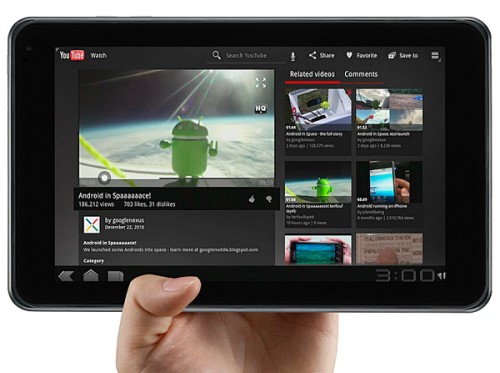
Что касается более глубоких настроек, то рекомендуем отключить 3G, так как его модуль съедает очень много ресурсов батареи, которая и так в планшетах быстро разряжается. Кроме 3G рекомендуем отключить иные службы, которые вам не нужны, чтобы сохранить заряд аккумулятора. Внести изменения в настройки планшета можно зайдя в меню настроек, именно здесь можно произвести полную настройку планшета — всё намного проще, чем в компьютере.
Обратите внимание на настройку уведомлений, отключите те, которые вам не нужны. Также рекомендуем настроить параметры определения вашего местоположения в некоторых программах, чтобы не показывать в сети своё передвижение и местонахождение.
Установка приложений
Неотъемлемым в работе с планшетом является установка различных приложений. У новичков, при работе с планшетом, часто возникают сложности в установке приложений. Установить приложение на планшет – очень просто. Для установки приложений на iPad – вы должны создать учётную запись в AppStore и через него же устанавливать программы.
Для установки программ на планшетах под управлением Android не обязательно заводить учётную запись в PlayMarket, установочные файлы программ можно скачать и на специализированных сайтах, просто в PlayMarket делать это безопасней. Для того чтобы устанавливать программы через PlayMarket в нём необходимо авторизироваться, добавив ID своего планшета.
Несмотря на то, что обе упомянутые мобильные операционные системы уже имеют определённое количество системных программ, их большинству пользователей не хватает, а кому-то вообще они даже не нравятся (стандартные программы), поэтому меняют на новые.

Установка игр
Установка игр полностью идентична установке программ на тот или иной планшет, как это уже было рассказано выше, перед установкой «тяжелых» игр рекомендуем убедиться в том, что на вашем планшете имеется достаточно свободного места для установки той или иной игры.
Функциональные особенности планшета
Для комфортной работы на планшете вы можете интегрировать все свои аккаунты различных сервисов и социальных сетей, установив их официальные клиенты на планшет. Порой интерфейс и функционал таких приложений намного лучше, чем тот, который имеется в веб-версии.
Используйте все функциональные особенности планшета, прочитав их в технических характеристиках. Что характерно, так это то, что новички используют планшет на протяжении длительного периода времени – не зная обо всех его функциях. Сюда можно причислить 3G сеть – она не только «сажает» аккумулятор, но и предоставляет высокоскоростной доступ к Интернету.
Поэтому если в вашем городе имеется 3G покрытие оператора то, находясь вне дома и вне покрытия сети Wi-Fi – вы можете обеспечить планшету доступ в Интернет, а вне дома планшет ещё более куда полезен. То же самое можно сказать и о средствах навигации GPS и ГЛОНАСС. Благодаря им вы не только сможете сориентироваться на местности и проложить маршрут, планшет на котором установлена хорошая программа навигации — поможет в крупном мегаполисе, информируя вас о дорожных событиях, в частности пробках и работах.
И ещё один нюанс – это пополнение счёта в магазине приложений. Если вы захотите приобрести платные приложения для планшета, то для покупок в AppStore вы можете приобрести специальный ваучер в Интернете. Покупки же в PlayMarket могут быть оплачены с вашего мобильного счёта.
Источник: masterservis24.ru
Руководство пользователя планшета Samsung SM-T531 Galaxy Tab 4 10.1
Перед Вами Руководство пользователя планшета Samsung SM-T531 Galaxy Tab 4 10.1. Вы можете ознакомиться и скачать данное руководство по эксплуатации бесплатно. Инструкция по применению на русском языке, предложенная производителем, позволяет правильно использовать Вашу бытовую технику и электронику.
Смотрите также другие инструкции из раздела Samsung
Инструкция автомагнитолы Samsung .
6955 просмотров
Инструкция автомагнитолы Samsung .
7014 просмотров
Инструкция автомагнитолы Samsung .
5995 просмотров
Инструкция диктофона Samsung YP-V.
8222 просмотра
Инструкция диктофона Samsung YP-V.
8216 просмотров
112770 112771 112769 113518 113519
Страницы и текст этой инструкции
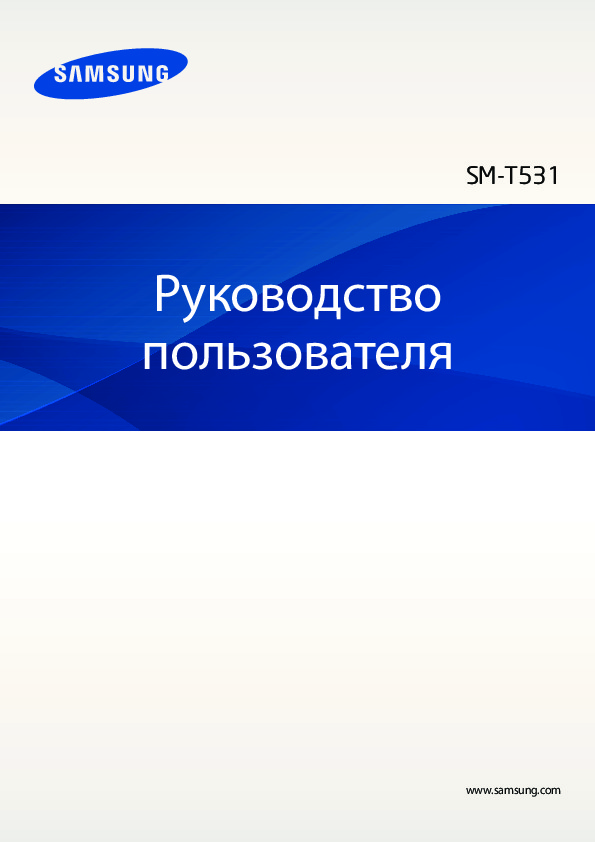
Руководство пользователя планшета Samsung SM-T531 Galaxy Tab 4 10.1

Информация отображена на картинке

Информация отображена на картинке

Информация отображена на картинке

Информация отображена на картинке
Как использовать наш сайт инструкций OnlineManuals.ru
Наша цель состоит в том, чтобы предоставить вам быстрый доступ к содержанию инструкции для планшета Samsung SM-T531 Galaxy Tab 4 10.1. С помощью онлайн просмотра, Вы можете быстро просмотреть содержимое инструкции и найти решение проблемы с планшета Samsung SM-T531 Galaxy Tab 4 10.1.
Для Вашего удобства
Если листать руководство пользователя планшета Samsung SM-T531 Galaxy Tab 4 10.1 прямо на сайте, не очень удобно для Вас, есть два возможных решения:
• Просмотр в полноэкранном режиме — легко просмотреть руководство пользователя (без загрузки его на свой компьютер), Вы можете использовать режим полноэкранного просмотра. Для просмотра инструкции пользователя планшета Samsung SM-T531 Galaxy Tab 4 10.1 на полном экране, используйте кнопку «Открыть в Pdf-viewer».
• Загрузка на компьютер — Вы можете также скачать Руководство пользователя планшета Samsung SM-T531 Galaxy Tab 4 10.1 на свой компьютер и сохранить его в файлах.
Многие люди предпочитают читать документы не на экране, а в печатной версии. Возможность печати руководства пользователя также была предусмотрена на нашем сайте, и вы можете использовать ее, нажав на иконку «печать» в Pdf-viewer. Нет необходимости печатать все руководство планшета Samsung SM-T531 Galaxy Tab 4 10.1, можно выбрать только нужные страницы инструкции.
Источник: onlinemanuals.ru